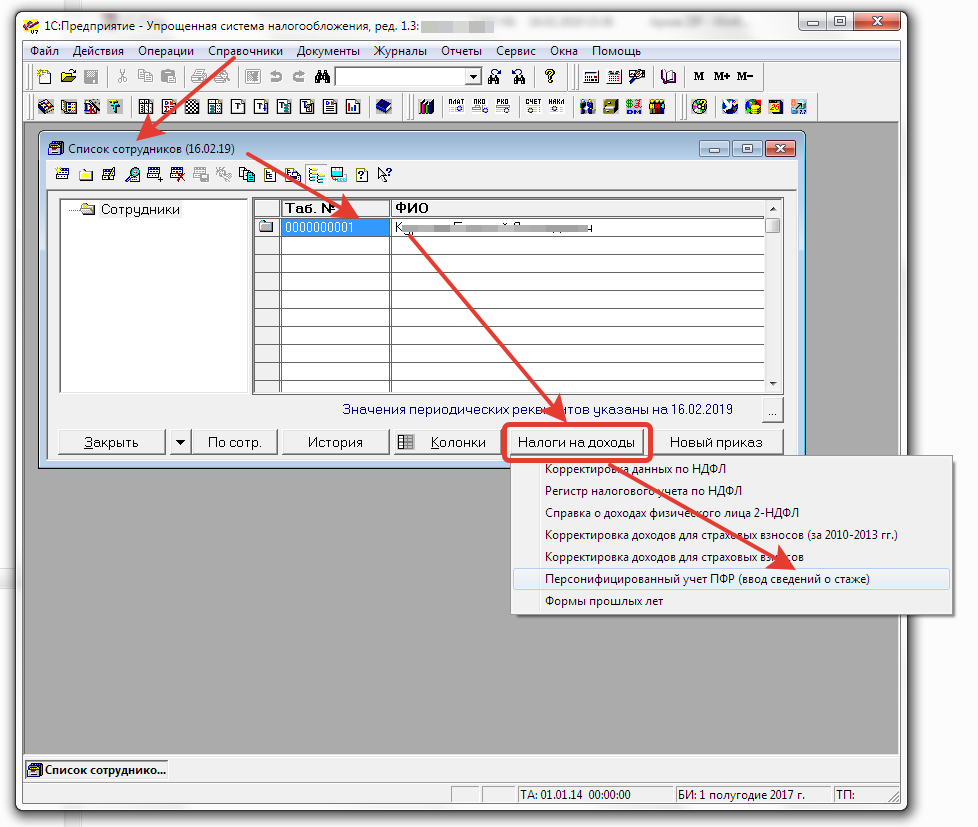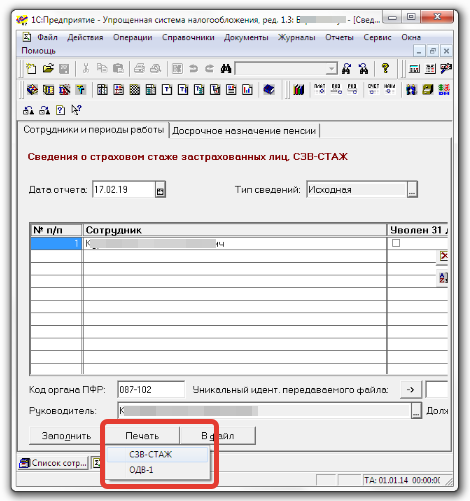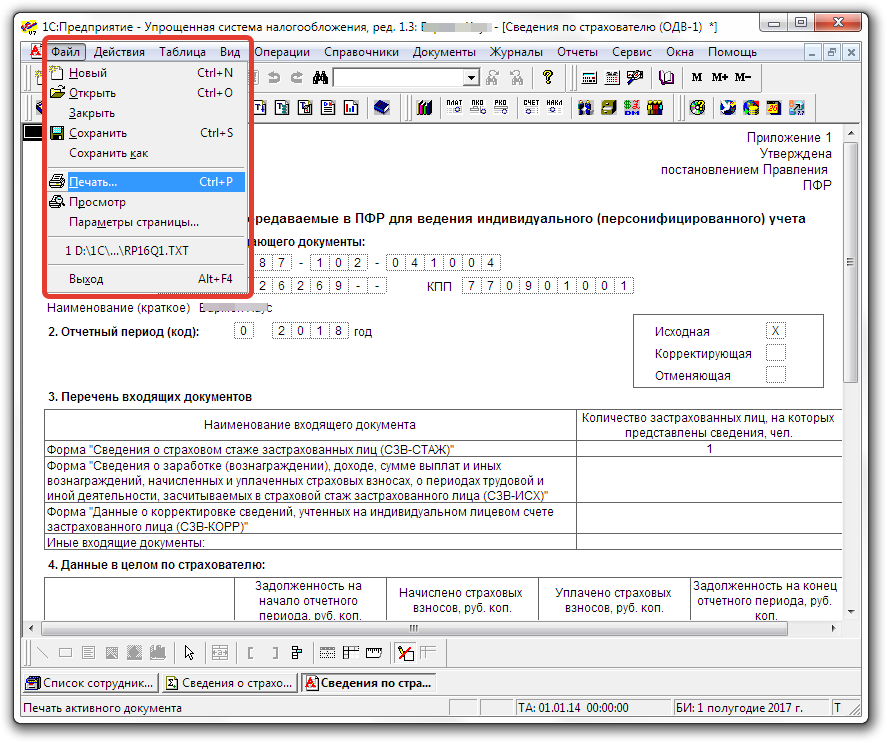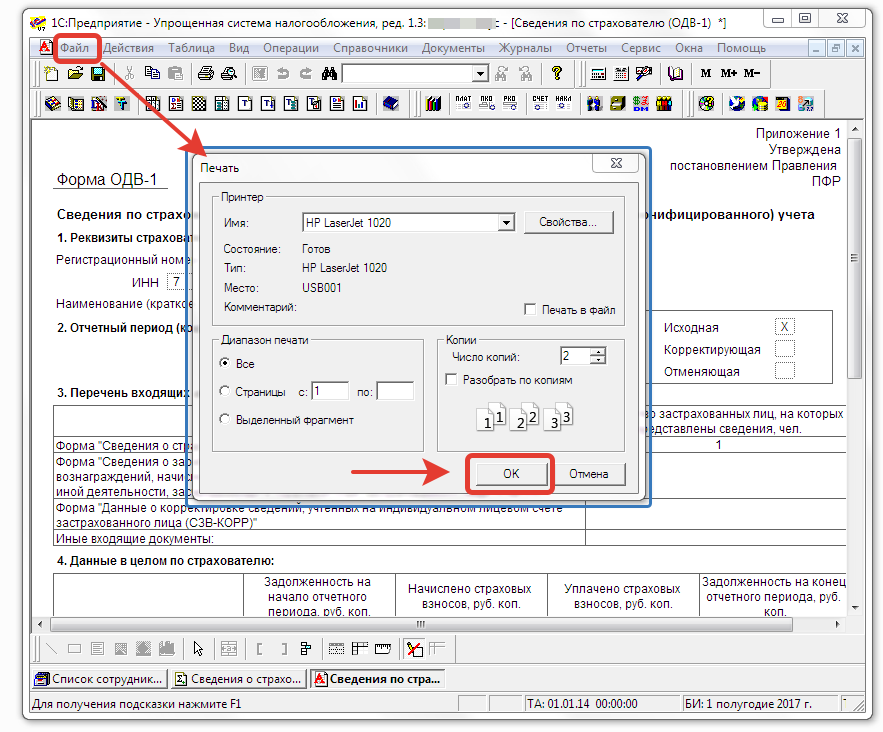шпаргалка 1С
Разделы
СЗВ-СТАЖ
в программе "1С:Бухгалтерия" 7.7
Этап 1. Подготовка сведений о стаже
Шаг 1.Открываем данные на сотрудников: Справочники -> Сотрудники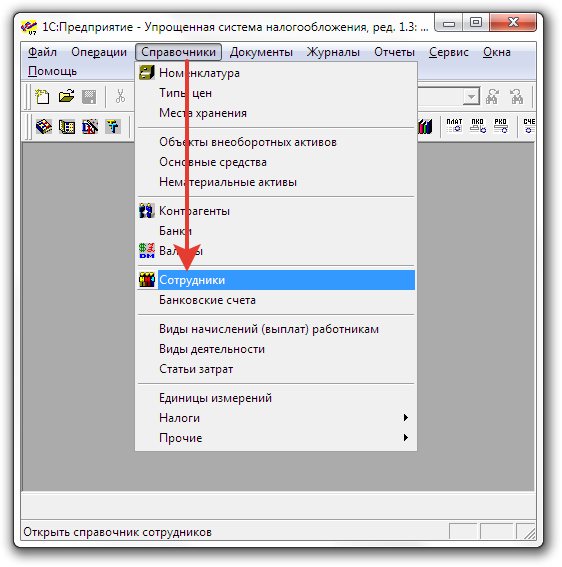
Шаг 2.
В списке Сотрудники для каждого сотрудника:
- Жмем кнопку -> Налоги на доходы
- В выпадающем меню выбираем -> Персонифицированныйучет ПФР (ввод сведений о стаже)
Увеличить >>>
Шаг 3.
Заполняем Сведения о стаже
С 2019 года сведения о стаже нужно заполнять руководствуясь
постановлением Правления ПФ РФ от 06.12.2018 № 507п,
в котором утверждены новые формы и порядок их заполнения. Утверждены 4 Формы:
- СЗВ-СТАЖ - "Сведения о страховом стаже застрахованных лиц"
- ОДВ-1 - "Сведения по страхователю, передаваемые в ПФР для ведения индивидуального (персонифицированного) учета"
- СЗВ-КОРР - "Данные о корректировке сведений, учтенных на индивидуальном лицевом счете застрахованного лица"
- СЗВ-ИСХ - "Сведения о заработке (вознаграждении), доходе, сумме выплат и иных вознаграждений, начисленных и уплаченных страховых взносах, о периодах трудовой и иной деятельности, засчитываемых в страховой стаж застрахованного лица"
Обязательные поля для заполнения:
- Год, за который представляется форма СЗВ-СТАЖ
- Начало периода работы сотрудника
- Конец периода работы сотрудника
Остальные поля (6 полей) могут не заполняться или заполняться выборочно.
При необходимости отразить несколько периодов работы по сотруднику, каждый из периодов указывается отдельной строкой.Как заполнить нужное поле?
1) Встать на нужное поле и дважды "кликнуть мышкой";
2) Из выпадающего списка выбрать нужное значение для поля. Ниже приведен Пример:
"Заполнение сведений о стаже сотрудника, который весь 2018 год работал бесплатно 😤 - был в неоплачиваемом отпуске"
В Примере показано заполнение графы 11
Увеличить >>> С 2019 года в поле 11 изменено значение кода"ДЛОТПУСК"
Начиная с отчета за 2018 г. код "ДЛОТПУСК" ставится только для лиц, работающих в особых условиях труда
(раньше этот код указывался для периода: Оплачиваемый отпуск)(по дополнительному тарифу) при условии, что в указанном периоде взносы НЕ начислялись.
Этап 2. Формируем отчет СЗВ-СТАЖ
После заполнения сведений о стаже для всех сотрудниковФормируем отчет СЗВ-СТАЖ
Шаг 1.
Отчет СЗВ-СТАЖ также, как и форма СЗВ-М, находится в Разделе "Отчеты".
Отчеты -> Специализированные -> Сведения о страховом стаже, СЗВ-СТАЖ
Увеличить >>>
Шаг 2.
При формировании отчета автоматически создаются 2 отчета:Отчеты для просмотра и дальнейшей их печати выбираются по кнопке "Печать"
- СЗВ-СТАЖ
- Форма ОДВ-1
Увеличить >>>
Шаг 3. Печать отчета
Созданные отчеты находятся буфере печати, которые выводятся на принтер так:Кнопка "Файл" -> Печать -> ОК
Увеличить >>>Окно "Печать" для принтера
Увеличить >>>
Пример заполнения формы СЗВ-СТАЖ

Увеличить >>>
| Copyright © Москва
Краткий Справочник Бухгалтера: сайт КСБух
|
|
|